问:如何配置别人用过的路由器?
最近新装了一条宽带,一位朋友赠送了我一台他之前使用的路由器。我想知道该如何将这台路由器设置为连接我的宽带上网。
答:如果使用别人的路由器来连接自己的宽带上网,首先需要将其恢复到出厂设置,随后通过电脑或手机重新配置路由器与宽带的连接。以下是详细的设置步骤:
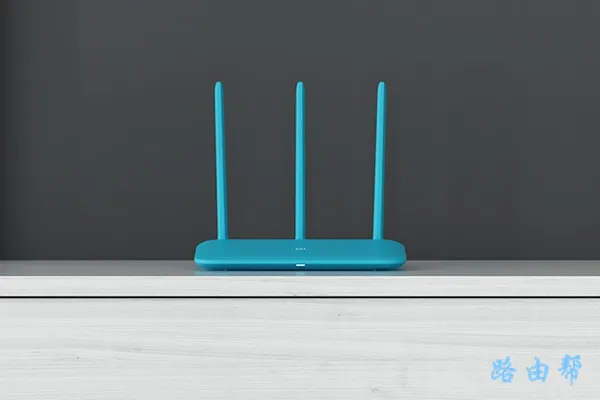 路由器
路由器
第一步、恢复出厂设置
将朋友送给你的路由器接通电源,接着持续按住路由器上的复位键大约10秒钟,这样就能将路由器恢复至出厂状态。
温馨提示:
许多路由器的复位按钮位于一个小孔内,手指无法直接触及,这时可以使用牙签或针等细小物品来按住该按钮。
 恢复路由器出厂设置
恢复路由器出厂设置
第二步、连接路由器线路
1、路由器上的WAN端口(Internet端口)应通过网线连接到调制解调器的网口/LAN口。若家中宽带未配备调制解调器,则需将入户宽带网线插入路由器的WAN/Internet端口。
2、使用网线将家里的电脑连接至路由器上任一LAN端口(例如1、2、3或4中的任意一个)。
 正确连接路由器
正确连接路由器
第三步、设置路由器上网
接下来介绍使用电脑设置路由器上网的流程。如果没有电脑,也可以用手机完成设置,详情可参考相关文章。
别人用过的路由器如何用手机设置?
1、首先,查看路由器底部铭牌上的设置网址(管理页面地址)。
如图所示,本文使用的示例路由器其设置网址为:tendawifi.com
 查看路由器的设置网址
查看路由器的设置网址
温馨提示:
(1)不同型号的路由器设置网址可能不同,务必以路由器底部铭牌上标明的为准。
(2)铭牌中标注的管理页面、管理地址、路由器地址或登录地址后的信息即为该路由器的设置网址(管理页面地址)。
2、在电脑浏览器中输入刚才查找到的设置网址,打开路由器的设置界面 ——> 按照页面提示进行操作,如下图所示。
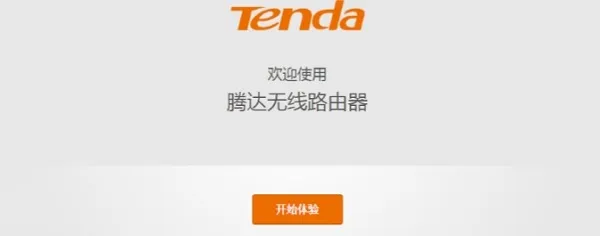 打开路由器设置页面
打开路由器设置页面
重要提示:
如果在操作过程中发现无法打开路由器的设置页面,请查阅相关文章了解解决方法。
3、此时,路由器会自动识别您家宽带的上网方式(连接方式),并据此配置上网参数。
(1)若检测到的上网方式为:宽带拨号 ——> 页面会要求填写宽带账号和密码——> 点击“下一步”,如下图所示。
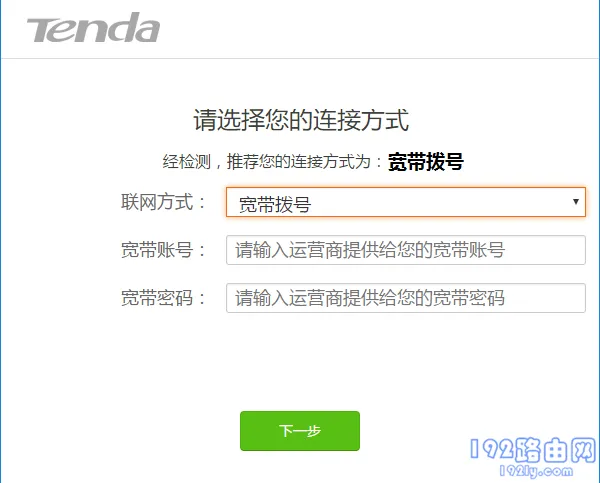 设置路由器上网参数
设置路由器上网参数
温馨提示:
宽带账号和密码通常是由开通宽带服务时宽带供应商提供的,如果忘记了,可以拨打宽带服务商的客服热线咨询。
(2)若检测到的上网方式为:动态IP/自动获得IP ——> 直接点击页面中的“下一步”即可,无需额外设置任何上网参数,如下图所示。
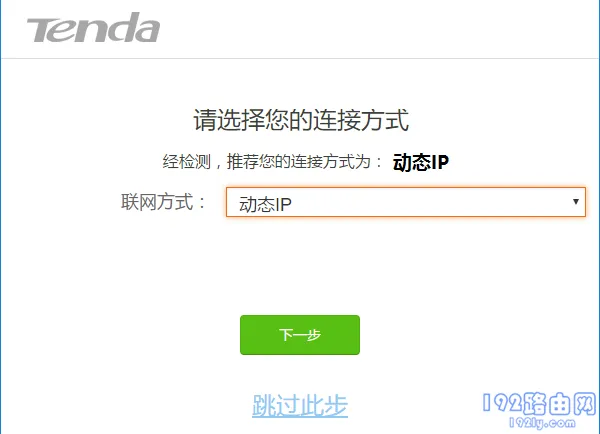 设置路由器上网参数
设置路由器上网参数
(3)若检测到的上网方式为:静态IP/固定IP ——> 需要在页面中填写:IP地址、子网掩码、网关、首选DNS服务器、备用DNS服务器,如下图所示。
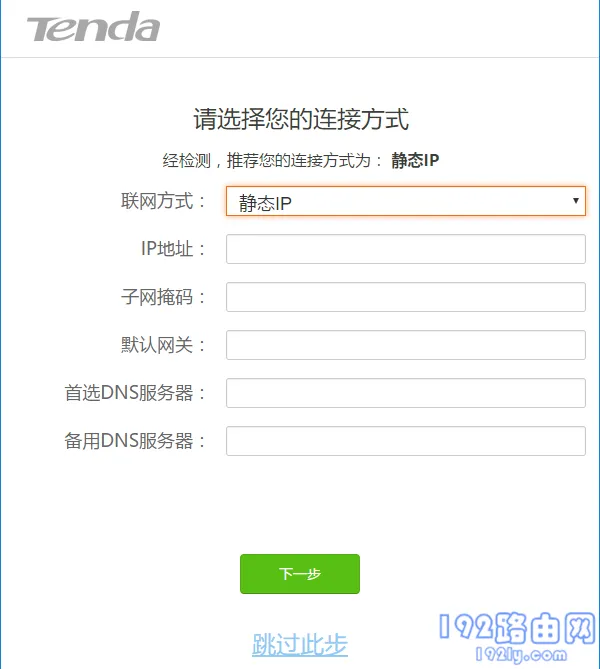 设置路由器上网参数
设置路由器上网参数
4、按照页面提示,为路由器设定一个无线网络名称和密码(Wi-Fi名称和Wi-Fi密码)。
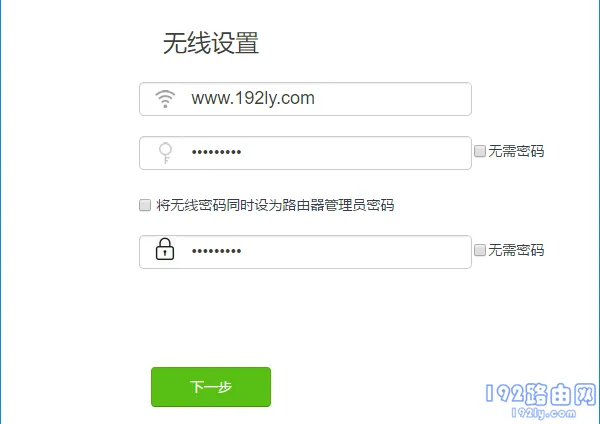 设置路由器无线名称和密码
设置路由器无线名称和密码
温馨提示:
为了保障无线网络安全,建议无线密码(Wi-Fi密码)采用:大写字母+小写字母+数字+符号 的组合形式,并确保密码长度超过8位。
5、依据页面指引完成路由器的所有设置,如下图所示。
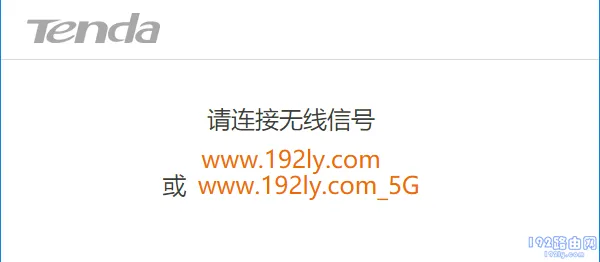 设置完成
设置完成
第四步、验证设置是否成功
验证路由器设置是否成功的简便方法是,当电脑、手机再次连接路由器后,测试它们能否正常上网。
(1)如果电脑、手机能够顺利上网,说明路由器设置成功,可以正常使用。
(2)如果电脑、手机无法连接网络,这表明路由器设置失败,当前无法上网。此时,您可以查阅相关文章,寻找路由器设置后仍无法上网的解决方案。









 陕公网安备41159202000202号
陕公网安备41159202000202号